AE(Adobe After Effects),是视频后期特效制作的专业性软件,可以用来制作视频特效,影视片头,当然也可以制作家用相册等。AE模板丰富多样,效果也比其他视频制作软件更棒,自己也可以用AE来制作相册视频,最简单快捷的就是套用AE模板了,那今天就跟大家分享AE模板套用技巧。
网上的免费AE模板很多,绝大部分都是外国流进来的,先将下载下来的AE模板解压,在文件夹里面找到.aep后缀的工程文件,双击打开,(这里推荐使用英文版的AE软件,中英文是可以简单切换的,网上有修改教程,因为中文版的AE打开国外的模板有的函数会表达错误)然后可能会有一些提示,包括缺少插件,找不到字体等,直接确定过去,AE模板很少会用到插件,一般一些特效文件模板制作者会预先合成的,如果确实缺少就自己根据提示的名称去查一下都可以下载到。
打开模板之后,我们可以在左侧看到一些合成文件,模板制作者为了方便使用者一般会将一些合成整理好,如下图的模板修改部分作者就整理好了,包括颜色修改,图片替换,文字修改,其他的东西完全不需要去修改。
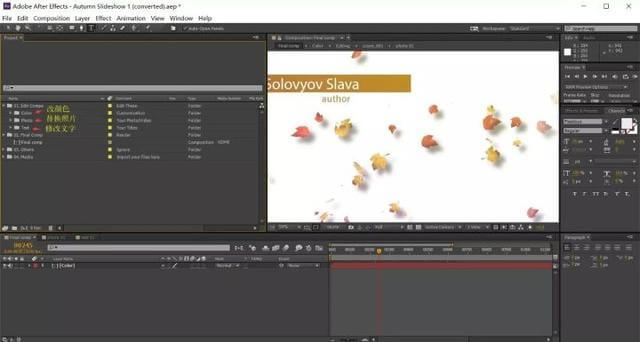
图片替换:
直接打开图片分类,按顺序打开一个图片合成,将自己的图片直接导进左侧的素材库后,拉动你的一张图片到打开的图片合成里,如下图所示,这时候如果你的图片大小与模板预设的图片大小有差异的话,图片就可能显示不吻合,按下组合键“Ctrl+alt+F”可以让你的图片自动适应模板预设大小。然后回到总合成工程里,你就会发现那个画面已经完美替换成你的照片了。
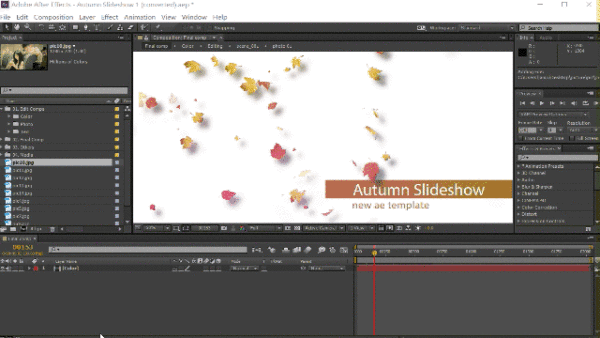
文字修改:
同样的,双击打开一个文字合成,然后在那个合成里选择文字层,在预览窗口选中文字修改就可以了。
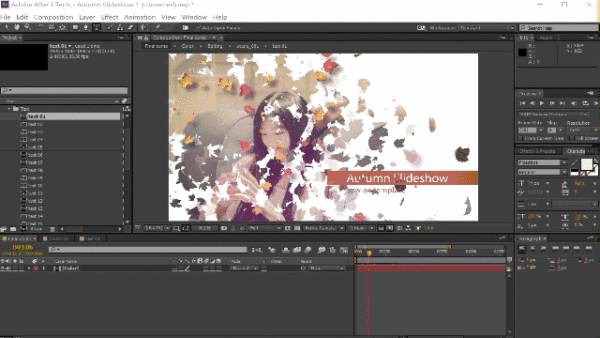
视频输出:
将所有的图片和文字替换修改完成之后,粗略预览一下有没有落下没有改的,确定修改好了之后,点击“合成”(Composition),然后选中“添加到渲染队列”。
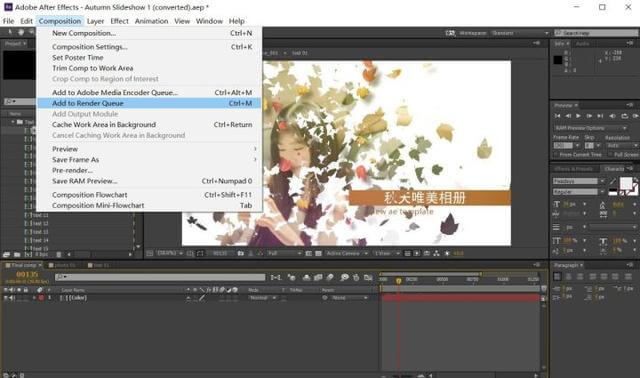
在下面打开的渲染队列里点击“输出模式”,在新对话框里选择“QuickTime”格式,(这个格式体积较小,输出较快)下面还有视频分辨率大小的修改,音频的参数修改等,一般默认就行。
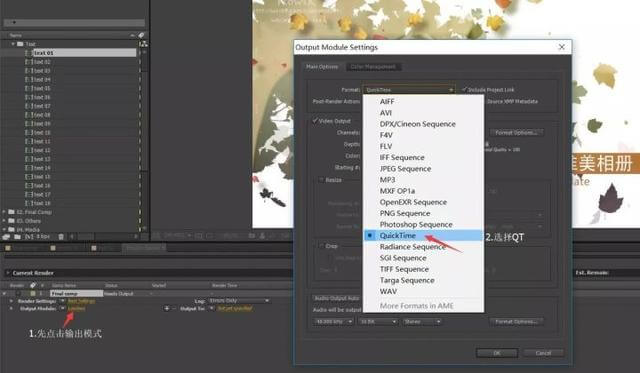
然后点击“format options”编码格式里选择H.264或者MPEG-4 video都可以,再点击确定完成。
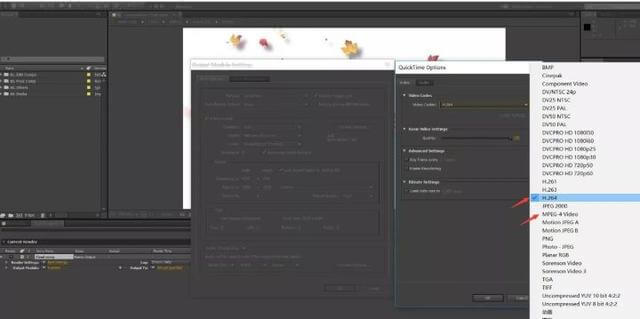
然后可以自己选择输出路径,确定后再点击“渲染”就开始了视频的渲染输出,AE渲染视频比较慢,模板特效多,电脑配置不高的话等的时间会比较长,等到渲染进度条走到100完成之后你的视频就完整渲染出来了,你会得到一个mov格式的视频文件,AE画质很优秀,文件体积相对也会大一些,要转换成其它格式可以用格式工厂等转格式软件,但是我经常碰到AE输出的mov格式在格式工厂里转MP4总是失败,有时候我会把它放进会声会影里重新渲染输出就没有问题了。
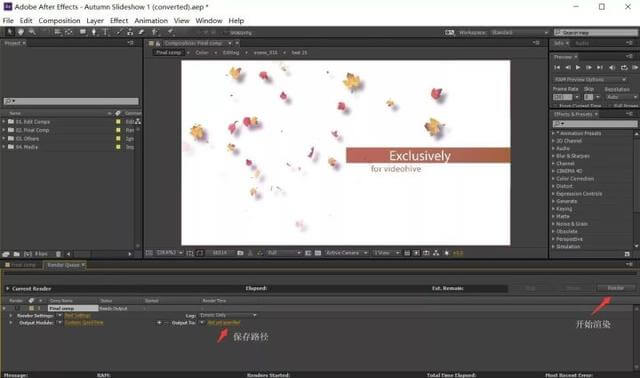
有的AE模板可能结构复杂一些,整理的可能也没这么规整,同样可以在总合成里寻找每个子合成,一一打开修改就可以了。










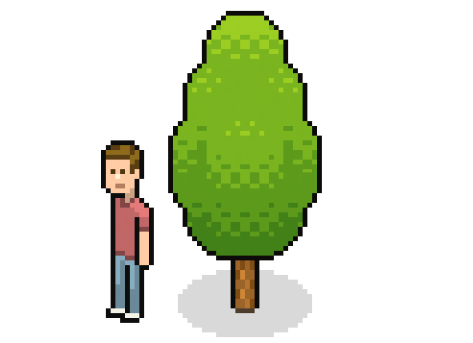





暂无评论内容